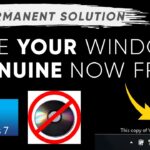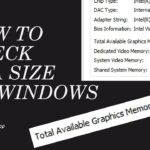Cara mematikan antivirus avast windows 10 – Mematikan antivirus Avast di Windows 10 mungkin diperlukan dalam beberapa situasi, seperti saat Anda mengalami masalah kompatibilitas dengan aplikasi tertentu atau saat Anda ingin menjalankan pemindaian manual menggunakan antivirus lain. Avast sendiri menawarkan opsi untuk mematikan sementara atau permanen, tergantung kebutuhan Anda.
Artikel ini akan membahas cara mematikan Avast secara sementara dan permanen, serta memberikan informasi tentang risiko yang mungkin terjadi dan solusi alternatif yang bisa Anda pertimbangkan. Simak langkah-langkahnya dengan cermat agar Anda dapat mematikan Avast dengan aman dan efektif.
Cara Mematikan Avast Secara Sementara
Avast adalah salah satu antivirus populer yang memberikan perlindungan untuk komputer Anda. Meskipun Avast dirancang untuk melindungi komputer Anda secara real-time, terkadang Anda mungkin ingin mematikannya untuk sementara waktu, misalnya saat menjalankan program tertentu yang berkonflik dengan antivirus. Artikel ini akan menjelaskan cara mematikan Avast secara sementara melalui berbagai metode.
Mematikan Avast Melalui Ikon Tray
Metode ini adalah cara termudah dan tercepat untuk mematikan Avast secara sementara. Berikut langkah-langkahnya:
- Klik kanan pada ikon Avast di tray sistem (biasanya berada di pojok kanan bawah layar).
- Pilih “Avast Shields Control” atau “Kontrol Perlindungan Avast”.
- Pilih durasi waktu yang Anda inginkan untuk mematikan Avast, seperti 10 menit, 1 jam, atau 3 jam.
Avast akan dinonaktifkan selama durasi waktu yang Anda pilih, setelah itu akan secara otomatis aktif kembali.
Mematikan Avast Melalui Menu Pengaturan
Jika Anda ingin mematikan Avast secara manual, Anda dapat melakukannya melalui menu pengaturan. Berikut langkah-langkahnya:
- Buka aplikasi Avast di komputer Anda.
- Klik “Menu” (ikon tiga garis horizontal) di pojok kiri atas.
- Pilih “Pengaturan” atau “Settings”.
- Pilih “Perlindungan” atau “Protection”.
- Nonaktifkan semua opsi perlindungan yang tersedia, seperti “Perlindungan File”, “Perlindungan Perilaku”, dan “Perlindungan Web”.
Setelah Anda menonaktifkan semua opsi perlindungan, Avast akan dinonaktifkan secara manual. Anda dapat mengaktifkannya kembali kapan saja dengan mengulangi langkah-langkah di atas dan mengaktifkan kembali opsi perlindungan.
Durasi Waktu untuk Mematikan Avast Secara Sementara, Cara mematikan antivirus avast windows 10
Berikut tabel yang menunjukkan durasi waktu yang tersedia untuk mematikan Avast secara sementara melalui ikon tray:
| Durasi Waktu | Keterangan |
|---|---|
| 10 Menit | Avast akan dinonaktifkan selama 10 menit. |
| 1 Jam | Avast akan dinonaktifkan selama 1 jam. |
| 3 Jam | Avast akan dinonaktifkan selama 3 jam. |
| 1 Hari | Avast akan dinonaktifkan selama 1 hari. |
Cara Mematikan Avast Secara Permanen
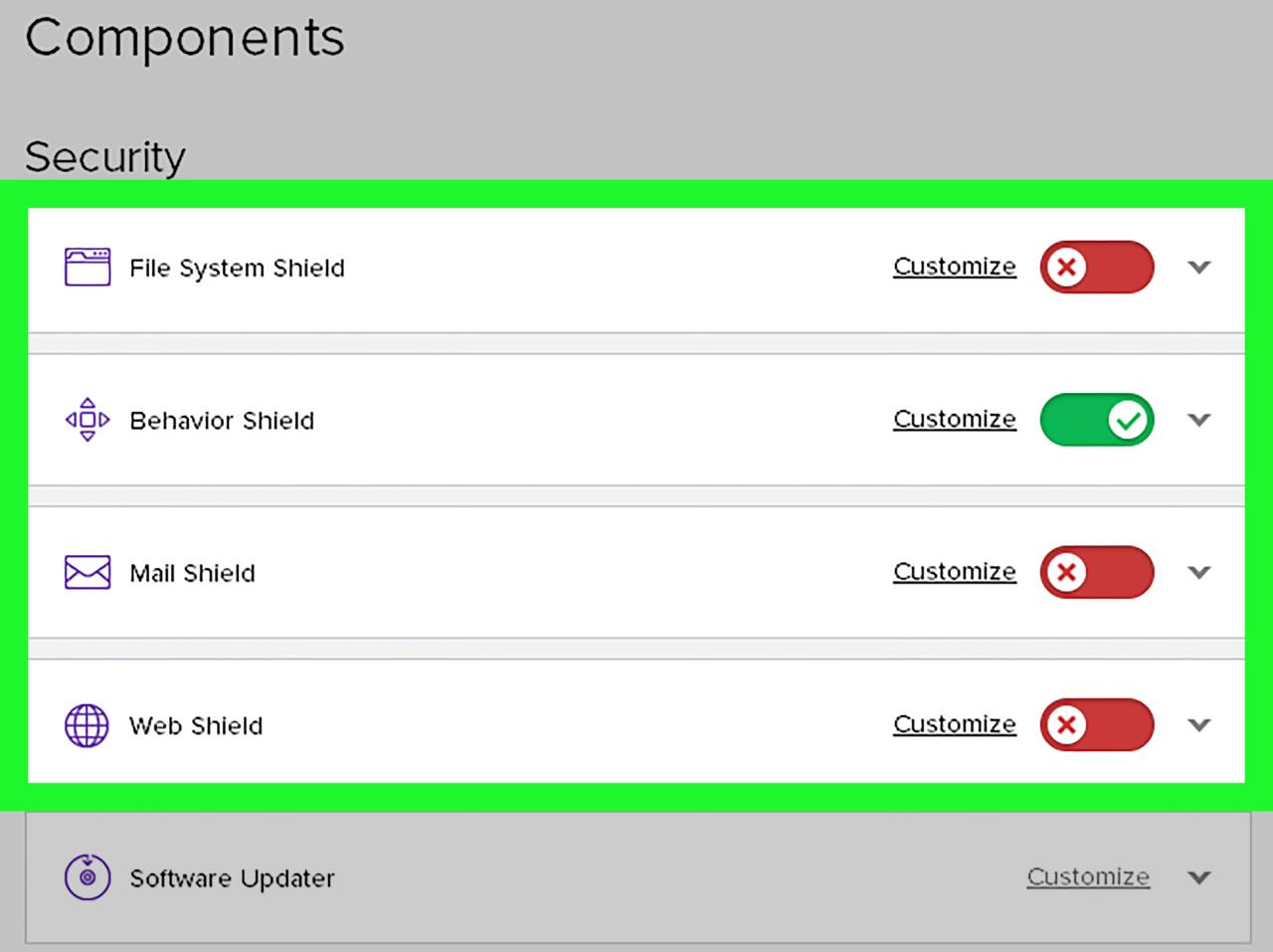
Mematikan Avast secara permanen dapat dilakukan dengan beberapa cara. Anda dapat menghapus instalasi Avast melalui Control Panel, melalui aplikasi Avast itu sendiri, atau melalui pengaturan Windows. Berikut adalah langkah-langkah yang dapat Anda ikuti:
Menghapus Instalasi Avast Melalui Control Panel
Cara ini adalah cara paling umum untuk menghapus instalasi Avast. Berikut adalah langkah-langkahnya:
- Buka Control Panel.
- Pilih “Program dan Fitur” atau “Uninstall a program”.
- Cari “Avast Antivirus” di daftar program yang terinstal.
- Klik kanan pada “Avast Antivirus” dan pilih “Uninstall”.
- Ikuti petunjuk di layar untuk menyelesaikan proses penghapusan instalasi.
Menghapus Instalasi Avast Melalui Aplikasi Avast
Anda juga dapat menghapus instalasi Avast melalui aplikasi Avast itu sendiri. Berikut adalah langkah-langkahnya:
- Buka aplikasi Avast.
- Klik pada “Menu” (ikon tiga garis horizontal) di pojok kiri bawah.
- Pilih “Pengaturan”.
- Klik pada “Tentang” di bagian kiri layar.
- Klik pada “Hapus instalasi” di bagian bawah layar.
- Ikuti petunjuk di layar untuk menyelesaikan proses penghapusan instalasi.
Mematikan Avast Secara Permanen Melalui Pengaturan Windows
Anda juga dapat mematikan Avast secara permanen melalui pengaturan Windows. Berikut adalah langkah-langkahnya:
- Buka “Pengaturan” Windows (tekan tombol Windows + I).
- Pilih “Aplikasi”.
- Cari “Avast Antivirus” di daftar aplikasi yang terinstal.
- Klik pada “Avast Antivirus” dan pilih “Hapus instalasi”.
- Ikuti petunjuk di layar untuk menyelesaikan proses penghapusan instalasi.
Pertimbangan Sebelum Mematikan Avast
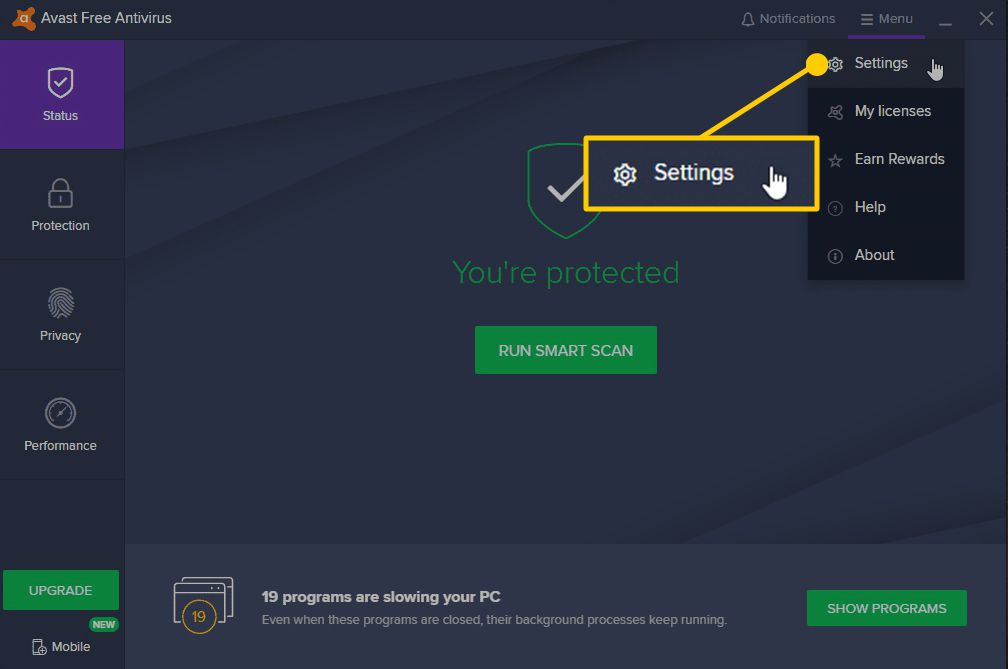
Mematikan antivirus Avast di Windows 10 mungkin tampak seperti solusi mudah untuk masalah tertentu, tetapi penting untuk mempertimbangkan risiko yang mungkin terjadi. Avast dirancang untuk melindungi sistem Anda dari ancaman online seperti virus, malware, dan spyware. Mematikannya dapat membuat komputer Anda rentan terhadap serangan berbahaya.
Risiko Mematikan Avast
Mematikan antivirus Avast dapat membuka pintu bagi berbagai ancaman keamanan. Berikut beberapa risiko yang mungkin Anda hadapi:
- Infeksi virus dan malware: Tanpa perlindungan antivirus, komputer Anda menjadi sasaran empuk bagi virus, malware, dan spyware yang dapat merusak data Anda, mencuri informasi pribadi, atau bahkan mengambil alih sistem Anda.
- Kerentanan terhadap serangan siber: Avast berperan penting dalam mencegah serangan siber seperti phishing, ransomware, dan serangan DDoS. Mematikannya dapat membuat Anda lebih rentan terhadap serangan ini.
- Gangguan pada kinerja sistem: Meskipun Avast dirancang untuk beroperasi secara efisien, mematikannya dapat menyebabkan masalah kinerja sistem karena program lain mungkin mencoba mengakses sumber daya yang sama.
Contoh Situasi di Mana Mematikan Avast Berbahaya
Bayangkan Anda sedang menjelajahi internet dan menemukan tautan yang menarik. Anda mengklik tautan tersebut dan tiba-tiba komputer Anda mulai melambat, program-program tidak merespons, dan muncul pesan aneh di layar. Ini mungkin tanda bahwa komputer Anda telah terinfeksi malware. Jika Anda mematikan Avast sebelum mengklik tautan tersebut, Anda mungkin tidak akan memiliki perlindungan untuk menangkal ancaman tersebut.
Solusi Alternatif
Jika Anda mengalami masalah dengan Avast, ada beberapa solusi alternatif yang dapat Anda coba sebelum mematikannya sepenuhnya:
- Perbarui Avast: Versi Avast yang lebih baru biasanya memiliki perbaikan bug dan peningkatan keamanan. Pastikan Anda menggunakan versi terbaru.
- Nonaktifkan fitur tertentu: Anda dapat menonaktifkan fitur Avast tertentu yang mungkin menyebabkan masalah tanpa mematikan seluruh program. Misalnya, Anda dapat menonaktifkan pemindaian real-time atau firewall.
- Hubungi dukungan Avast: Jika Anda mengalami masalah yang tidak dapat Anda selesaikan sendiri, hubungi tim dukungan Avast untuk mendapatkan bantuan.
Cara Mengaktifkan Kembali Avast
Setelah Anda menonaktifkan Avast secara sementara, Anda mungkin ingin mengaktifkannya kembali untuk mendapatkan perlindungan yang optimal dari ancaman keamanan. Ada beberapa cara untuk mengaktifkan kembali Avast, baik dengan mengaktifkan kembali secara manual atau dengan menginstal ulang programnya. Berikut ini langkah-langkah yang dapat Anda ikuti.
Cara Mengaktifkan Kembali Avast Secara Manual
Anda dapat mengaktifkan kembali Avast dengan mudah melalui ikon tray, menu pengaturan, atau aplikasi Avast itu sendiri. Berikut adalah panduannya:
- Melalui Ikon Tray: Klik kanan ikon Avast di area notifikasi taskbar. Pilih “Aktifkan Perlindungan” atau opsi serupa untuk mengaktifkan kembali Avast.
- Melalui Menu Pengaturan: Buka menu “Start”, cari “Pengaturan”, dan pilih “Aplikasi”. Temukan Avast dalam daftar aplikasi, klik, dan pilih “Aktifkan”.
- Melalui Aplikasi Avast: Buka aplikasi Avast, dan navigasikan ke menu “Pengaturan”. Cari opsi “Aktifkan Perlindungan” atau yang serupa, dan aktifkan kembali Avast.
Cara Menginstal Ulang Avast
Jika Anda menghapus Avast dan ingin menginstal ulang, berikut langkah-langkahnya:
- Unduh versi terbaru Avast dari situs web resmi Avast.
- Jalankan file instalasi yang Anda unduh.
- Ikuti petunjuk di layar untuk menginstal Avast.
- Setelah instalasi selesai, Avast akan secara otomatis diaktifkan dan mulai melindungi komputer Anda.
Cara Mengaktifkan Kembali Avast melalui Berbagai Metode
Berikut adalah tabel yang menunjukkan cara mengaktifkan kembali Avast melalui berbagai metode:
| Metode | Langkah-langkah |
|---|---|
| Ikon Tray | Klik kanan ikon Avast di area notifikasi taskbar. Pilih “Aktifkan Perlindungan” atau opsi serupa. |
| Menu Pengaturan | Buka menu “Start”, cari “Pengaturan”, dan pilih “Aplikasi”. Temukan Avast dalam daftar aplikasi, klik, dan pilih “Aktifkan”. |
| Aplikasi Avast | Buka aplikasi Avast, dan navigasikan ke menu “Pengaturan”. Cari opsi “Aktifkan Perlindungan” atau yang serupa, dan aktifkan kembali Avast. |
Ringkasan Akhir
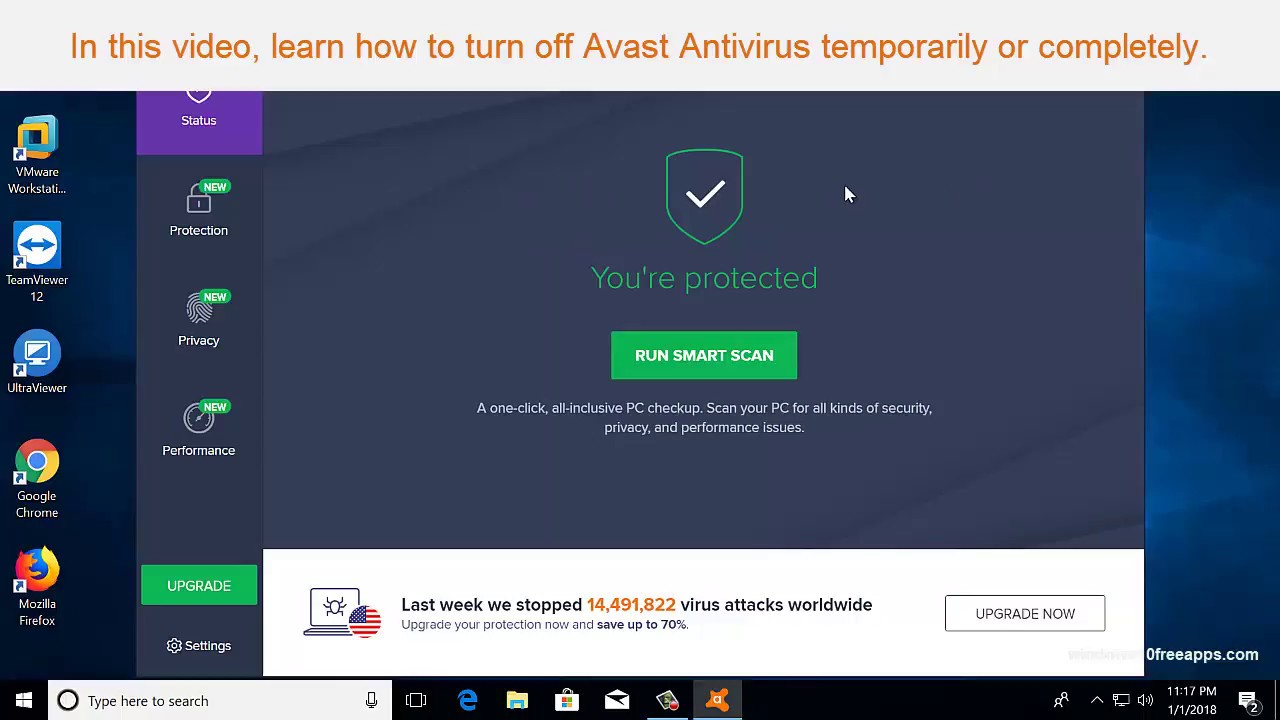
Mematikan antivirus Avast di Windows 10 bisa menjadi solusi sementara untuk mengatasi masalah tertentu. Namun, penting untuk memahami risiko yang mungkin terjadi dan mempertimbangkan solusi alternatif sebelum memutuskan untuk mematikan Avast. Ingatlah untuk mengaktifkan kembali Avast setelah Anda menyelesaikan tugas yang membutuhkan penonaktifan antivirus.
Pertanyaan Umum (FAQ): Cara Mematikan Antivirus Avast Windows 10
Apakah mematikan Avast akan membuat komputer saya rentan terhadap virus?
Ya, mematikan antivirus Avast akan membuat komputer Anda lebih rentan terhadap virus, malware, dan ancaman online lainnya. Sebaiknya hanya matikan Avast jika benar-benar diperlukan dan aktifkan kembali segera setelah selesai.
Apakah saya bisa mematikan Avast hanya untuk beberapa jam?
Ya, Anda bisa mematikan Avast secara sementara untuk jangka waktu tertentu, seperti 1 jam, 3 jam, atau 1 hari.
Apakah saya bisa mematikan Avast hanya untuk aplikasi tertentu?
Tidak, Avast tidak memiliki opsi untuk mematikan perlindungan hanya untuk aplikasi tertentu. Anda harus mematikan seluruh perlindungan Avast.